iPhone のアルバムは、撮影またはダウンロードした写真やビデオを整理するのに最適です。出来事や場所、人ごとに思い出を保存できます。 Instagram や WhatsApp などの一部のサードパーティ アプリは、ユーザーの許可を得て、送信またはダウンロードされた写真を保存するためのアルバムを自動的に作成します。ただし、iPhone に写真アルバムが多すぎるため、ある時点でいくつかのアルバムを削除してストレージ容量を解放したい場合があります。
iPhoneのフォトアルバムは削除できますか?もちろん。ここでは3つの方法でiPhoneのアルバムを削除する方法を紹介します。
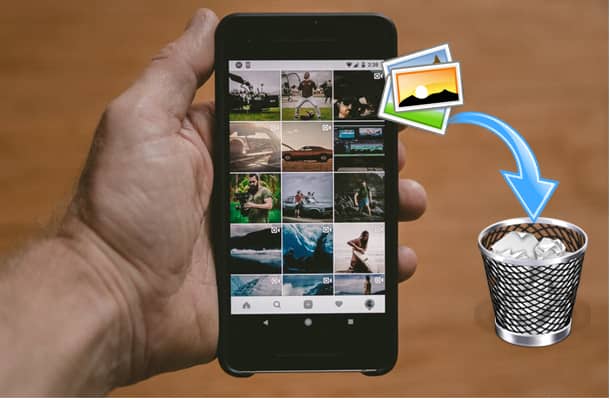
iPhone に組み込まれている「写真」アプリを使用すると、ユーザーはアルバムを簡単に作成および管理できるほか、アルバムを削除するオプションも提供されます。この方法はシンプルで簡単で、追加のソフトウェアは必要ありません。
写真アプリを使用してiPhoneからアルバムを削除する方法は次のとおりです。
ステップ1. iPhoneで「写真」アプリを開き、画面の下部にある「アルバム」を選択します。
ステップ 2. 右上隅にある「すべてを見る」をタップします。
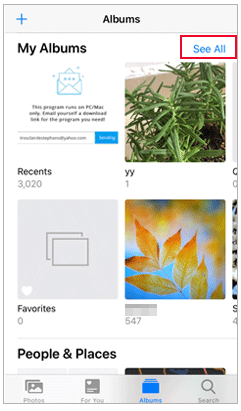
ステップ3. 次の画面で「編集」をタップします。

ステップ 4. iPhone 上のフォトアルバムを削除するには、アルバムの左上隅にある赤い「-」アイコンをタップします。
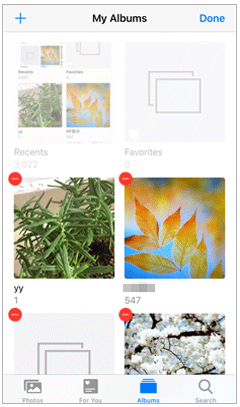
ステップ5. ポップアップ通知が表示されたら、「アルバムを削除」を選択します。
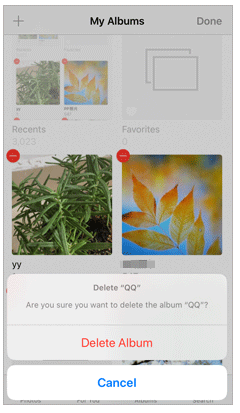
注:アルバム内の写真は削除されず、iPhone のフォト ライブラリに残ります。
iPhone アルバムを一括管理したい場合は、専門的なiOS管理ツールCoolmuster iOS Assistant (iPhoneデータ移行)使用するのが最適です。 PC/ Macから iPhone アルバムを表示およびアクセスしたり、アルバムを削除したり、 iPhone から PC に写真をエクスポートしたり、その逆を行うことができます。写真だけでなく、写真、連絡先、メッセージなどのiPhoneデータも簡単に管理できます。
Coolmuster iOS Assistant (iPhoneデータ移行)の機能をチェックしてください。
iOSアシスタント経由で iPhone からアルバムを削除するにはどうすればよいですか?手順は次のとおりです。
01 PCにiOSアシスタントをインストールして起動します。 iPhoneのロックを解除し、「このコンピュータを信頼しますか?」と表示されたらiPhoneの「信頼」をタップします。と促されます。プログラムは iPhone を自動的に検出します。

02左側のパネルから「写真」タブに移動し、「アルバム」をクリックします。削除したいアルバムを選択し、インターフェース上部の「削除」ボタンをクリックしてiPhoneから削除します。

このようにして、iPhone からフォト アルバムが削除されます。このツールを使用して、PC から iPhone 上の他のファイルを管理することもできます。
iTunes を使用してコンピュータと同期したアルバムを iPhone から削除するにはどうすればよいですか? iPhone のアルバムをコンピュータから同期した場合は、iPhone をコンピュータに接続し、iTunes を通じてアルバムを削除する必要があります。
iTunes 経由で iPhone 上のアルバムを削除する方法は次のとおりです。
ステップ 1. USB ケーブルで iPhone をコンピュータに接続し、コンピュータでiTunesを開きます。
ステップ 2. iTunes インターフェースの左上隅にあるデバイスアイコンをクリックし、「写真」をクリックします。 ( iPhone が iTunes に表示されない?)
ステップ 3. 「写真を同期」のチェックボックスをオンにし、「選択したアルバム」オプションを選択して、iPhone に保存したいアルバムを選択します。こうすることで、同期後にチェックを外したアルバムがiPhoneから削除されます。
ステップ 4. 「適用」をクリックして同期を開始し、完了したら「完了」をクリックします。

iPhone からアルバムを削除しようとすると、一部のアルバムが削除できないことに気づく場合があります。その理由を知りたいですか?そうですね、主な理由は 2 つあります。
1.iPhoneではデフォルトでアルバムが分類されています
まず、デフォルトで iPhone に作成される一部のアルバムはユーザーが削除できません。 iPhone のデフォルトのアルバムには、カメラ ロール、人物と場所のアルバム、ビデオ、パノラマ、スクリーンショット、セルフィー、最近削除したアルバムなどが含まれます。
2. 以前はアルバムが iTunes と同期されていました
次に、iPhone を PC またはMacに接続して iTunes とアルバムを同期している場合、iPhone の写真アプリでアルバムを直接削除することはできません。同期されたアルバムを削除するには、パート 3の方法を試してください。
iPhoneでアルバムを削除する方法は以上です。 iPhone の写真アプリからいくつかのタブでこれを行うことができます。ただし、フォトアルバムのコレクションが大量にある場合、iPhone で不要なアルバムを表示して選択するのは不便な場合があります。 Coolmuster iOS Assistant (iPhoneデータ移行)、コンピュータからそれらを削除するためのソリューションを提供します。こうすることで、削除する必要があるアルバムを簡単に見つけることができます。さらに、 Coolmuster iOS Assistant (iPhoneデータ移行)には、データ管理に役立つその他の機能が数多く組み込まれています。ぜひ試用版をダウンロードしてお試しください。
関連記事:
iPhone 16/15/14/13から写真を完全に削除する方法? (4通り)
iPhone が写真を削除できない問題を修正する方法 |推奨される 7 つのソリューション





